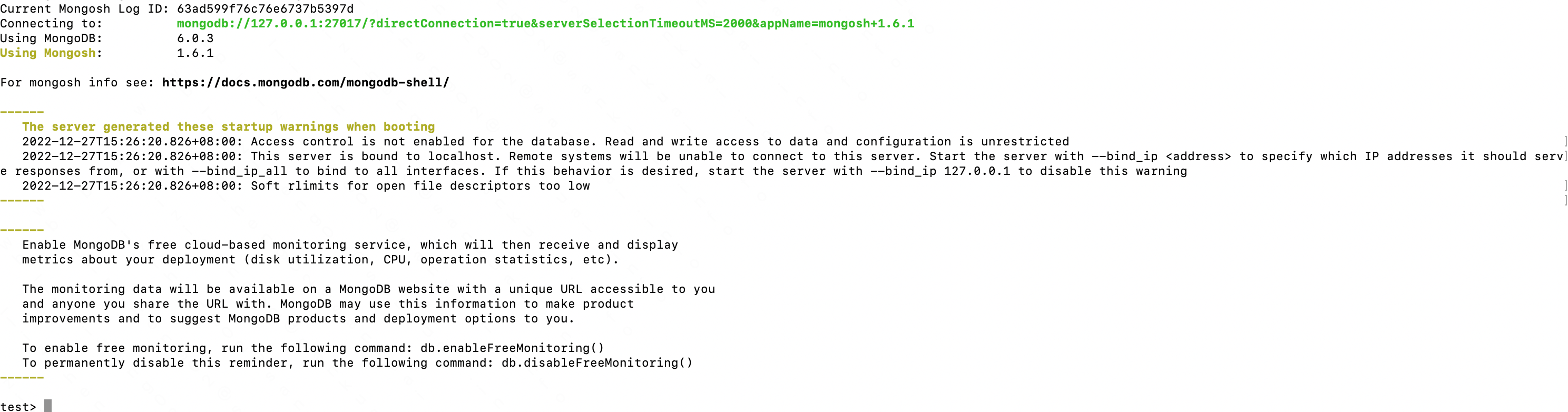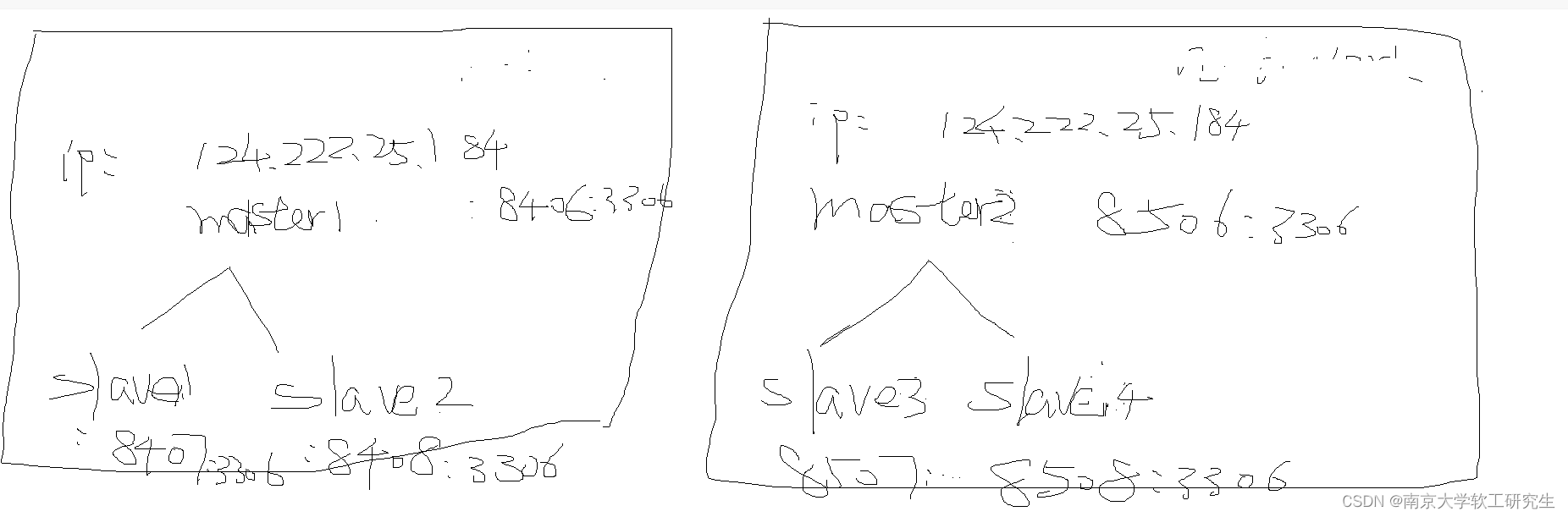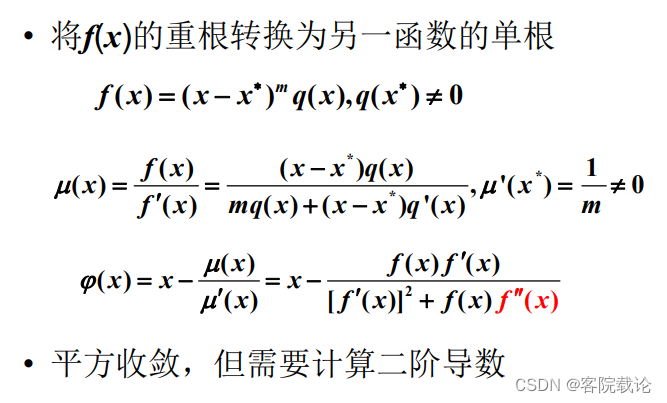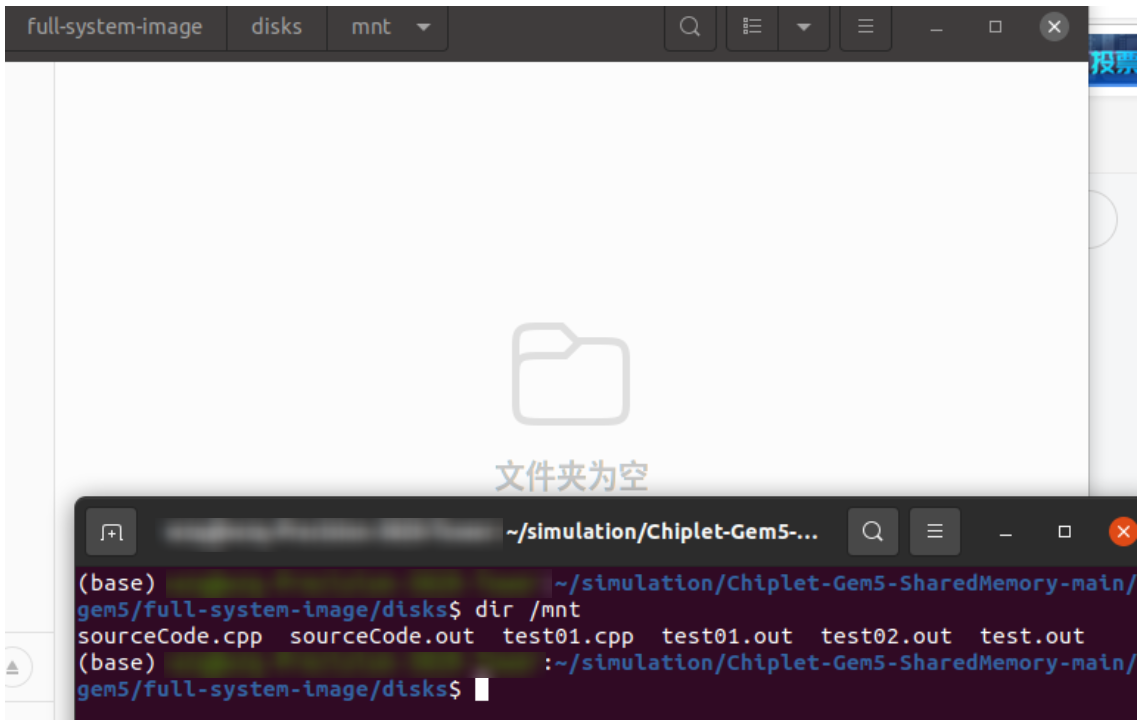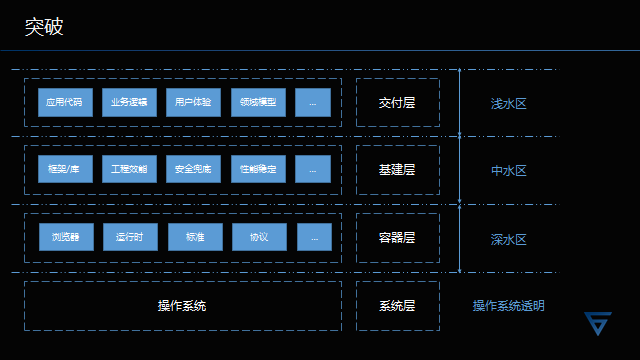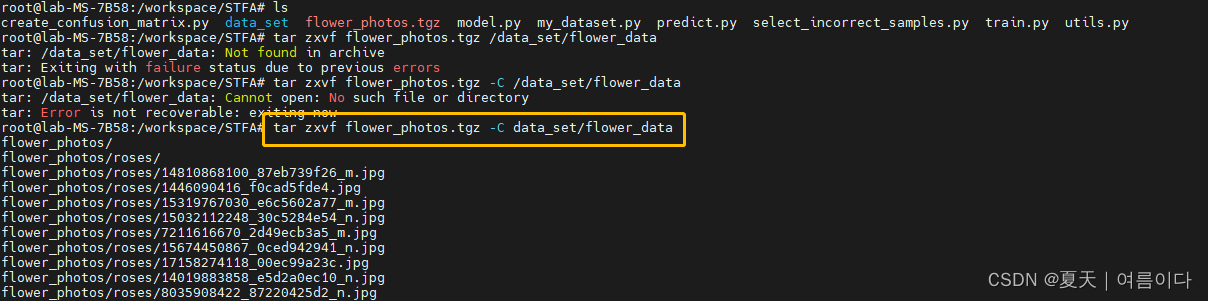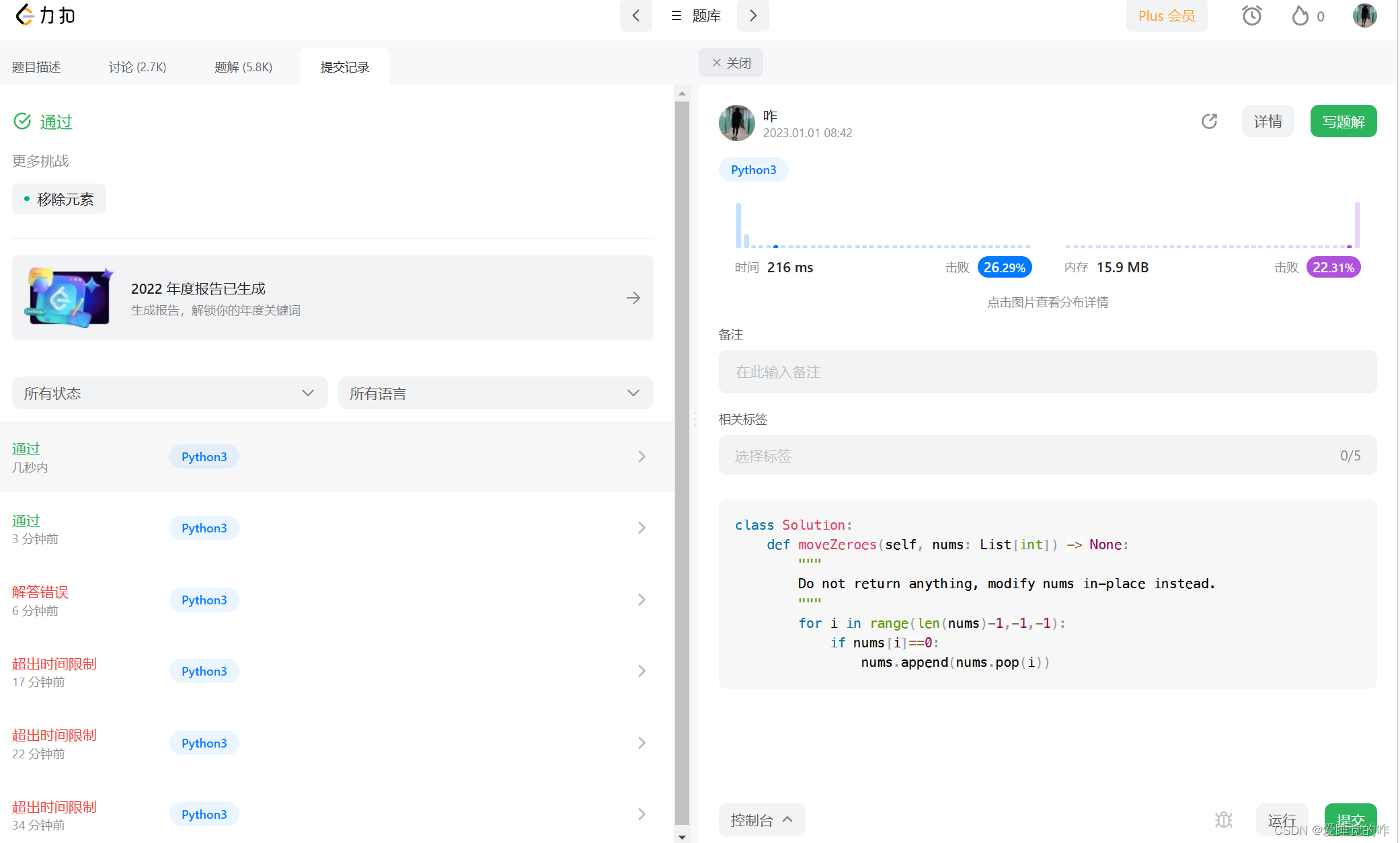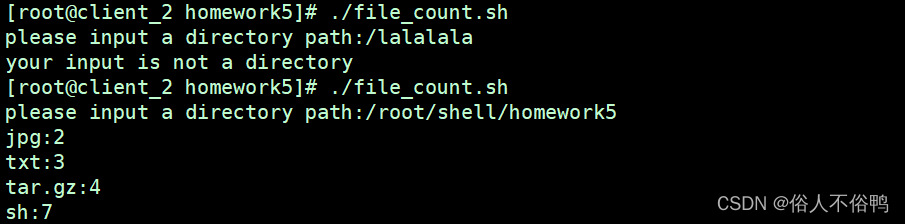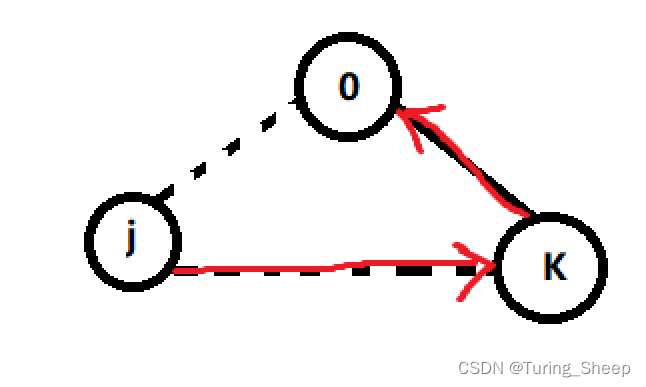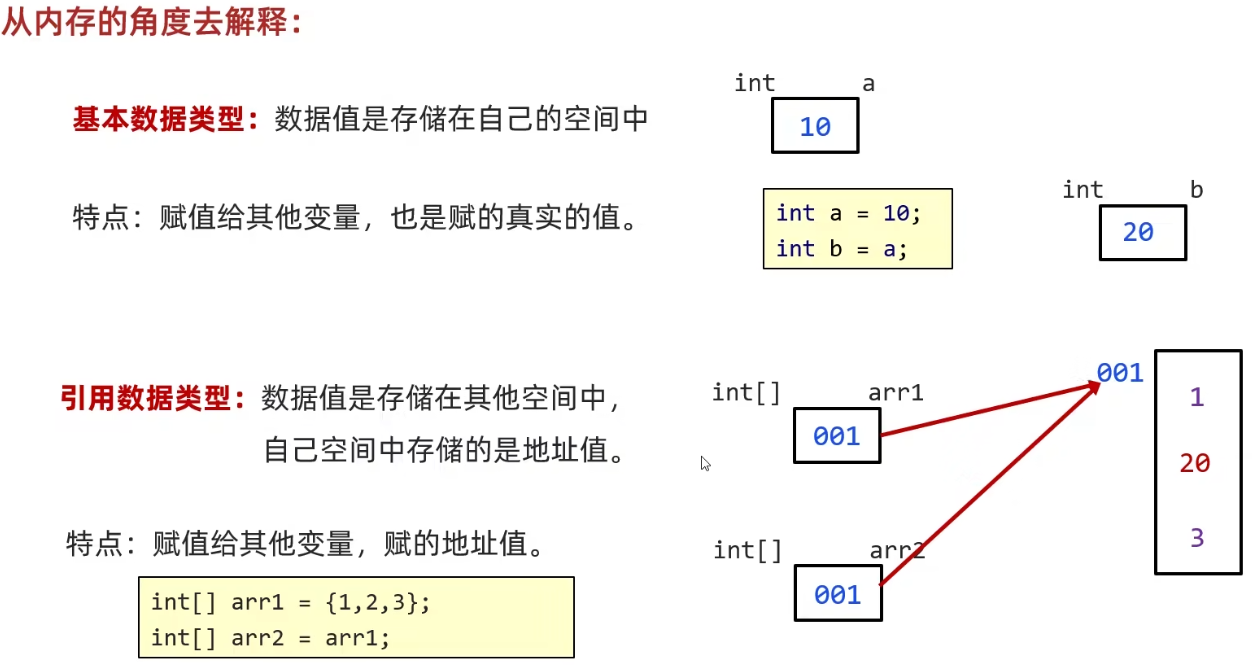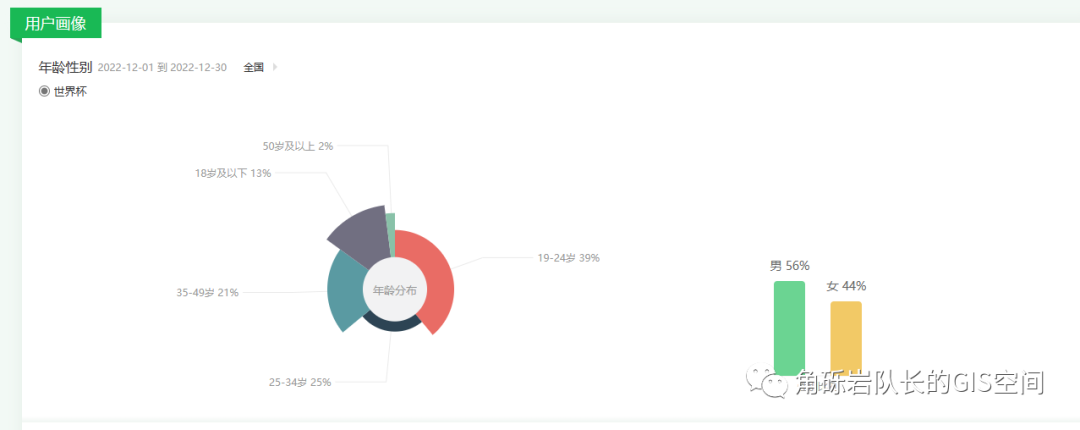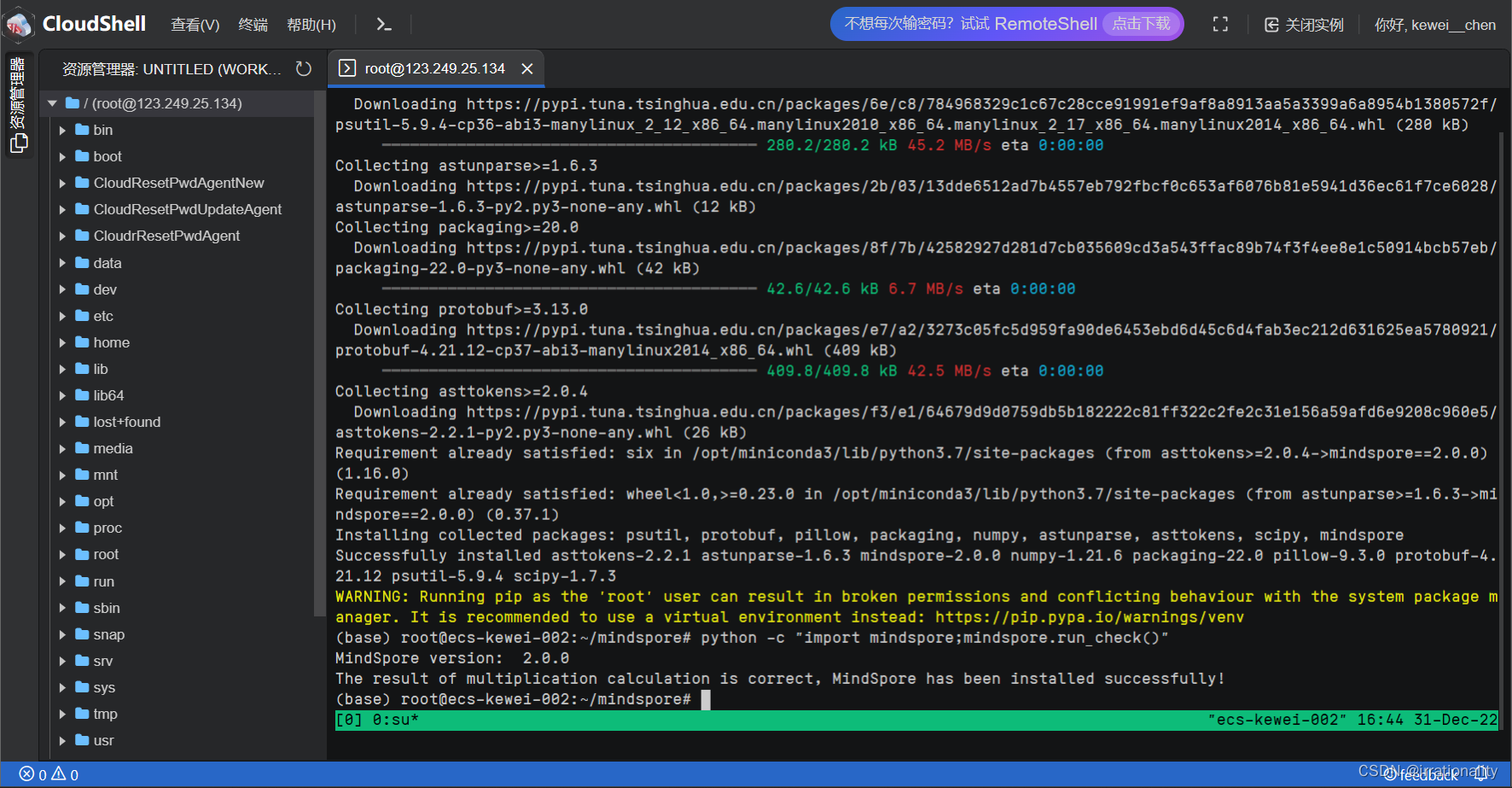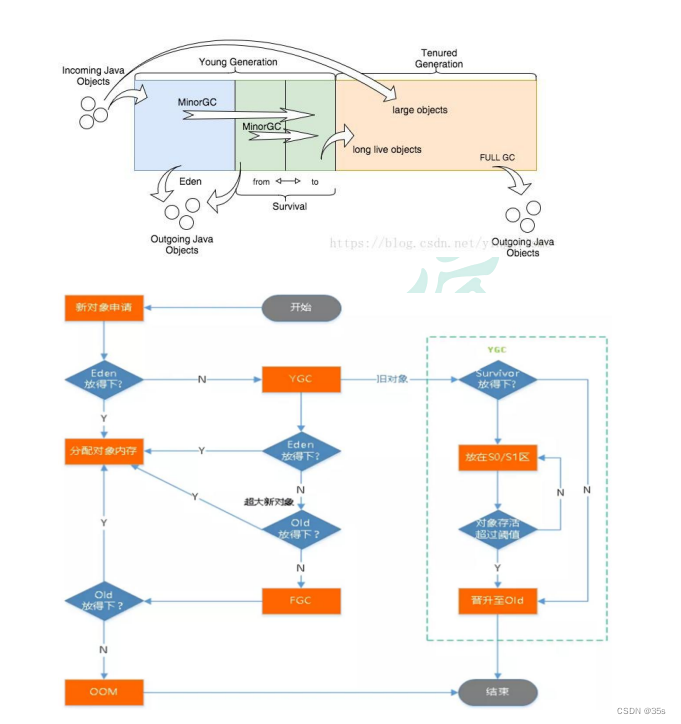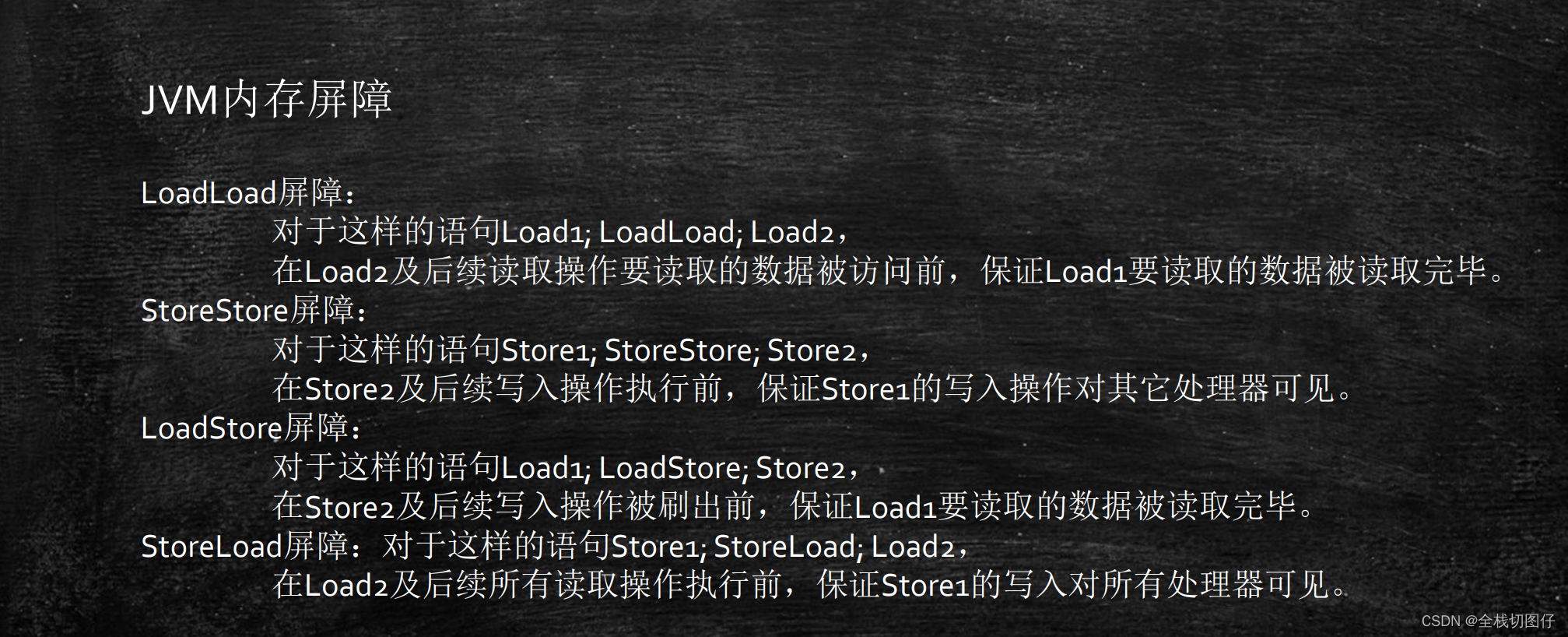MongoDB有两个服务器版本 :MongoDB 社区版 和 MongoDB 企业版。此篇主要介绍 MacOS 下 MongoDB 社区版的安装,在 “版本” 下拉列表中,选择要下载的 MongoDB 版本;在平台下拉列表中,选择 MacOS。在包下拉列表中,选择 tgz。点击下载即可。
本篇内容主要包括:MongoDB 企业版与社区版、MacOS 下 MongoDB 社区版的安装、MacOS Mongodb-6.0 及以上的版本没有 Mongo 命令解决方案
文章目录
- 一、MongoDB 企业版与社区版
- 1、MongoDB 企业版与社区版
- 2、MongoDB 下载地址
- 二、MacOS 下 MongoDB 社区版的安装
- 1、下载压缩包
- 2、解压缩 tgz 文件
- 3、配置环境变量
- 4、验证版本
- 5、启动服务连接数据库
- 6、启动成功
- 三、MacOS Mongodb-6.0 及以上的版本没有 Mongo 命令解决方案
- 1、安装 mongodb shell
- 2、连接数据库
一、MongoDB 企业版与社区版
1、MongoDB 企业版与社区版
MongoDB有两个服务器版本 :MongoDB 社区版 和 MongoDB 企业版。
MongoDB 社区版本和企业版本差异主要体现在安全认证、系统认证等方面,具体信息参考下表:
| 版本特性 | 社区版本 | 企业版本 |
|---|---|---|
| JSON数据模型、自由模式 | 支持 | 支持 |
| 水平扩展的自动分片功能 | 支持 | 支持 |
| 内置副本以及高可用性 | 支持 | 支持 |
| 完整的、可扩展的索引支撑 | 支持 | 支持 |
| 丰富的文档查询功能 | 支持 | 支持 |
| 快速的文档内更新 | 支持 | 支持 |
| 聚合框架和MapReduce | 支持 | 支持 |
| 使用GridFS存储大量多媒体数据 | 支持 | 支持 |
| 文本搜索 | 支持 | 支持 |
| 云、预置和混合部署 | 支持 | 支持 |
| 基于角色的权限控制 | 支持 | 支持 |
| 基于Kerberos先进的安全认证 | 不支持 | 支持 |
| 预置监控 | 不支持 | 支持 |
| 支持SNMP | 不支持 | 支持 |
| 操作系统认证 | 不支持 | 支持 |
2、MongoDB 下载地址
MongoDB 社区版本:https://www.mongodb.com/try/download/community-edition
MongoDB 企业版本:https://www.mongodb.com/try/download/enterprise-advanced
二、MacOS 下 MongoDB 社区版的安装
1、下载压缩包
从以下链接下载 MongoDB 社区版 tgz 压缩包:https://www.mongodb.com/try/download/community-edition
在 “版本” 下拉列表中,选择要下载的 MongoDB 版本;在平台下拉列表中,选择 MacOS。在包下拉列表中,选择 tgz。点击下载。
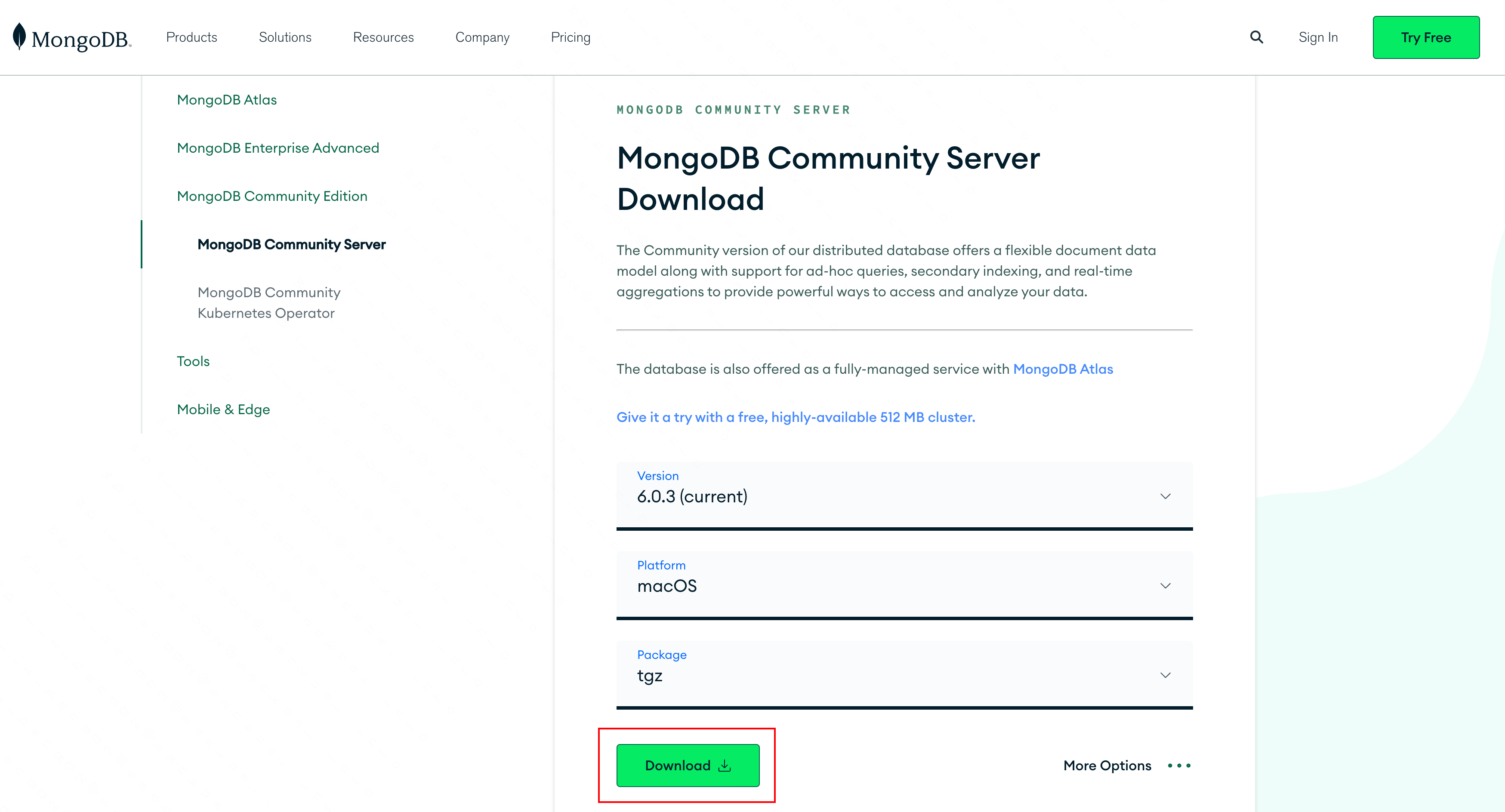
2、解压缩 tgz 文件
tar -zxvf mongodb-macos-x86_64-6.0.3.tgz
Ps:有的浏览器会在下载完成后自动解压
3、配置环境变量
# 移动 mongodb 安装路径
mv mongodb-macos-x86_64-6.0.3 /usr/local/opt/mongodb
# 配置环境变量 vi ~/.bash_profile
export MONGODB_HOME=/usr/local/opt/mongodb
export PATH=$PATH:$MONGODB_HOME/bin
# 更新环境变量 source ~/.bash_profile
4、验证版本
# 验证版本 mongod -version
db version v6.0.3
Build Info: {
"version": "6.0.3",
"gitVersion": "f803681c3ae19817d31958965850193de067c516",
"modules": [],
"allocator": "system",
"environment": {
"distarch": "x86_64",
"target_arch": "x86_64"
}
}
5、启动服务连接数据库
# mongoDB 目录下创建文件夹 data 和 log
mkdir data
mkdir log
# mongoDB 目录下启动
mongod --dbpath data --logpath log/mongod.log --logappend
Ps:因为默认的数据保存地址为 /data/db,需要手动在 Mac 根目录(即 Macintosh HD)中创建 /data/db,如果改变 data 目录位置,则需要在启动服务时指定 dbpath 的位置。
- –dbpath 指定为刚才创建好的 data 目录
- –logpath 指定 log 存放位置
- –logappend mongo在后台运行
6、启动成功
这时我们在浏览器中访问 http://localhost:27017/ 看到以下内容,说明mongo启动成功了
It looks like you are trying to access MongoDB over HTTP on the native driver port.
三、MacOS Mongodb-6.0 及以上的版本没有 Mongo 命令解决方案
1、安装 mongodb shell
下载安装包 直接网上搜索:https://www.mongodb.com/try/download/shell
下载后 解压到文件夹,移动 mongosh 文件到 $MONGODB_PATH/bin 路径
cp bin/mongosh /usr/local/opt/mongodb/bin
2、连接数据库
直接输入命令:mongosh,效果如下